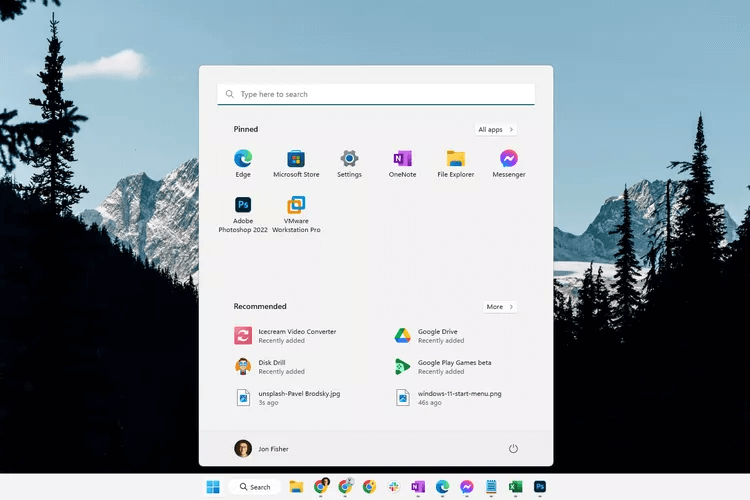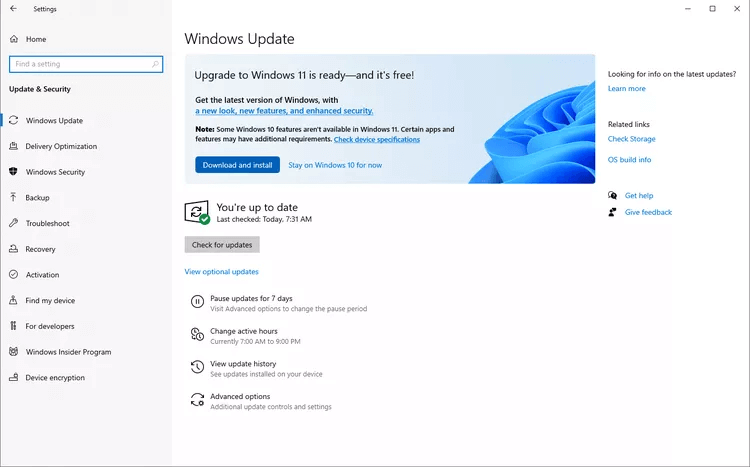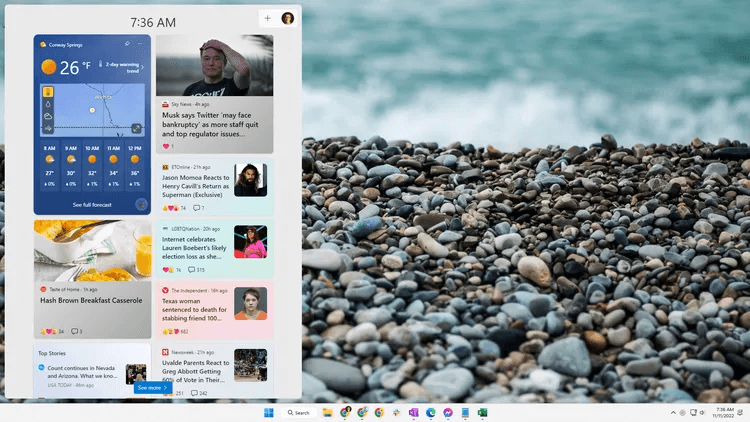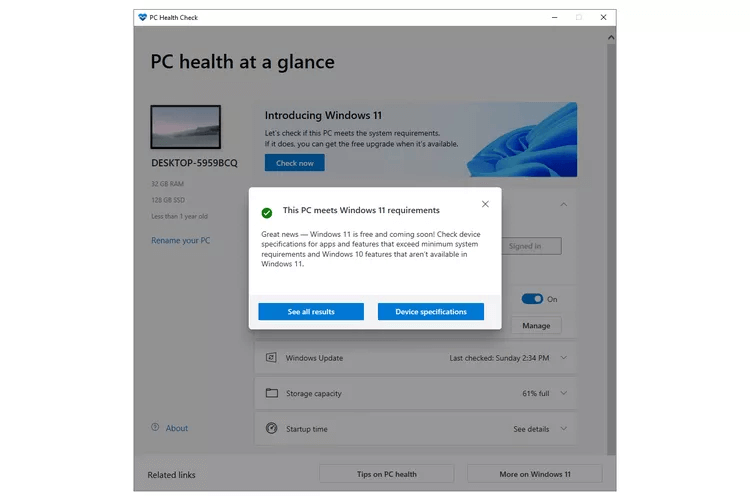Windows 11: Neuigkeiten, Veröffentlichungsdatum, Features und Mehr
Windows 11 ist das neueste Betriebssystem von Microsoft, vor Windows 10. Mit einem Set Windows 10 In der Pause im Jahr 2025 muss eindeutig etwas an seine Stelle treten. Diese seit Oktober 2021 verfügbare Version von Windows führt ein neu gestaltetes Startmenü und einen Datei-Explorer ein, fügt eine Widget-Taskleiste hinzu und ändert die allgemeine Benutzeroberfläche.
Veröffentlichungsdatum von Windows 11
Windows 11 wurde offiziell am 24. Juni 2021 angekündigt. Die Beta kam kurz darauf im Juli an, und die vollständige öffentliche Veröffentlichung von Windows 11 erfolgte am 5. Oktober 2021.
Windows 11 kann auf älteren Geräten per Software-Update über genutzt werden Windows Update und neuere Geräte, die mit vorinstalliertem Betriebssystem geliefert werden. Wenn Ihr Gerät nicht für das Upgrade berechtigt ist, können Sie es am schnellsten erwerben, indem Sie ein neues Gerät kaufen. Einige der Geräte, auf denen Windows 11 zum ersten Mal ausgeführt wurde, sind Microsoft Surface Pro 8 und Surface Go 3.
Windows 10 wird weitgehend als letzte Hauptversion von Windows angesehen, da es eher wie ein Dienst behandelt wird, der ständig aktualisiert wird. Aber da Windows 10 2025 offiziell den Support verliert, ist Windows 11 als optionales kostenloses Upgrade verfügbar – hier ist es So aktualisieren Sie von Windows 10 auf Windows 11.
Hinweis: Windows 11 v21H2 wird bis zum 10. Oktober 2023 und Windows 11 v22H2 bis zum 8. Oktober 2024 unterstützt.
Microsoft hat berechtigten Windows 10-Geräten das Windows 11-Upgrade angeboten, seit es erstmals verfügbar war. Eine andere Option ist Laden Sie das Windows 11-ISO-Image herunter oder verwenden Sie den Microsoft-Installationsassistenten um das Update zu erzwingen.
Die Microsoft-Website enthält Downloads Windows-11 Startseite و Windows-11 Pro Wenn Sie eine neue Lizenz benötigen. Sie können es auch auf einem USB-Laufwerk über Amazon kaufen.
Windows 11-Funktionen
Große OS-Updates bringen große Änderungen mit sich. Das soll nicht heißen, dass Windows 10 im Laufe der Jahre keine Verbesserungen erfahren hat, aber ein größeres Update wie Windows 11 würde ohne einige signifikante Änderungen nicht als so groß angesehen werden.
Neben kleinen Optimierungen wie abgerundeten Ecken, der Möglichkeit, vorinstallierte Apps zu löschen, und neuen Symbolen sind diese größeren Änderungen:
- Aktualisierte Taskleiste: Windows 11 ändert sich deutlich in Bezug auf die Grafik, wobei die Taskleiste im Mittelpunkt steht. Das bedeutet große Änderungen an der Benutzeroberfläche, Fenster mit abgerundeten Ecken, ein aktualisiertes Startmenü und zentrierte Schaltflächen. Vor diesem Hintergrund ist es einfach, die Taskleiste nach Ihren Wünschen anzupassen.
- Das neue Startmenü: Das Startmenü wurde geändert. Oben in dieser Liste werden eine Suchleiste und installierte Apps angezeigt, mit einem Link für einfachen Zugriff auf alle Ihre installierten Apps, und Sie können Ordner für eine bessere Organisation erstellen. Der untere Teil enthält empfohlene Dateien, Ordner und Apps basierend auf Ihren Nutzungsgewohnheiten. Hier können Sie auch auf Abmelden, Sperren, Herunterfahren und andere verwandte Aktionen zugreifen.
- Der Datei-Explorer wurde aktualisiert: Mit dem neuen Datei-Explorer mit Registerkarten können Sie einfach zwischen Ordnern wechseln, ohne mehrere separate Fenster öffnen zu müssen. Es gibt auch einen neuen Favoritenbereich, in dem Sie alle Ihre am häufigsten verwendeten Dateien für einen einfachen Zugriff anheften können.
- KI-Chat-Abkürzung: Version enthalten ChatGPT in der Bing-Suchmaschine, und Windows 11 bietet eine Verknüpfung direkt über das Suchtool der Taskleiste.
- Batteriestatistik: Wenn Sie es nützlich finden, Akkunutzungsstatistiken auf Ihrem Telefon anzuzeigen, werden Sie dasselbe auf Ihrem Windows 11-PC genießen. Sie können den Energiesparmodus automatisch aktivieren, wenn der Akku unter einen Schwellenwert fällt, und Nutzungsstatistiken der letzten sieben anzeigen Tage und 24 Stunden.
- Moderne Menüoberflächen: Der obere Teil des Datei-Explorers in Windows 11 wird aktualisiert, um Schaltflächen anstelle der traditionellen Datei- und Home-Menüelemente von Windows 10 zu bevorzugen. Es gibt auch ein komplexeres Rechtsklickmenü, wenn Sie nach weiteren Optionen in Ordnern und Dateien suchen.
- Intelligente Videokonferenzfunktionen: Windows 11 wird mit Sprachfokus, Augenkontakt, automatischer Rahmung und Hintergrundunschärfe geliefert, um Videoanrufe zu verbessern.
- Unterstützung für Android-Apps: Windows kann tatsächlich Android-Apps darüber ausführen Emulator von Drittanbietern Aber mit integrierter Unterstützung können Sie Android-Apps in Windows 11 erhalten.
- Integrierte Videobearbeitung: Microsoft integriert Clipchamp in Windows 11, sodass Sie Videos ohne Tools von Drittanbietern bearbeiten können.
- Integrierte Bildschirmaufnahme: Das Schneidwerkzeug beinhaltet die Fähigkeit, Nehmen Sie Ihren Bildschirm in Windows 11 auf.
Zusätzlich zu den neuen Funktionen gibt es mehrere Änderungen, die nach dem Upgrade auf Windows 11 auftreten:
- Cortana: Es wird nicht an die Taskleiste angeheftet oder in die erste Boot-Erfahrung aufgenommen.
- Desktop-Hintergrund: Es ist nicht möglich, zu und von Ihrem Gerät zu roamen, wenn Sie bei Ihrem MS-Konto angemeldet sind.
- Internet Explorer: Der Browser ist deaktiviert, an seine Stelle tritt Edge.
- S-Modus: Nur verfügbar für Windows 11 Home Edition.
- Screenshot-Tool: Snipping Tool, Snip und Sketch in einem.
- Startmenü: Benannte App-Gruppen und Ordner werden nicht mehr unterstützt.
- Tablet-Modus: Dieser Modus wurde entfernt, und neue Funktionen und Fähigkeiten für Tastaturanbringungs- und -abnahmepositionen sind enthalten.
- Anwendungen: Diese Apps bleiben während des Upgrades auf Windows 11 erhalten, werden aber bei einer Neuinstallation nicht automatisch installiert (obwohl Sie sie immer noch aus dem Store erhalten können): 3D-Viewer, OneNote für Windows 10, malen 3D und Skype.
Hier sind einige Screenshots von Windows 11 Pro. Sie können sehen, dass es eine brandneue, zentrierte Taskleiste mit einem neu gestalteten Startmenü, Widget-Menü, aktualisierten Symbolen für Datei-Explorer und Systemsteuerung, Microsoft Store, Such-Widget, Einstellungen und einer aktualisierten Setup-Aktion gibt.
Windows 11-Systemanforderungen
Unten aufgeführt sind Voraussetzungen für die Installation von Windows 11. vgl Microsoft-Funktionsanforderungen für Windows 11 Weitere wichtige Informationen, die Ihr Computer haben sollte, wenn Sie bestimmte Funktionen wünschen.
| Grundlegende Systemanforderungen für Windows 11 | |
| Heiler: | 1 GHz +; 2 oder mehr Kerne; 64-Bit-Prozessor oder SoC |
| RAM: | 4 GB |
| Lagerung: | 64 GB oder mehr |
| System-Firmware: | UEFI, Secure-Boot-fähig |
| dwt: | Version 2.0 des Trusted Platform Module |
| Grafikkarte: | DirectX 12 oder höher mit WDDM 2.0-Treiber |
| der Bildschirm: | HD-Anzeige (720p) mit einer Diagonale von mehr als 9 Zoll, 8 Bit pro Farbkanal |
يمكن für die PC Health Check-App Informiert Sie, ob Ihr Computer für ein Upgrade berechtigt ist. Installieren Sie diese Software und führen Sie sie aus, um eine einfache Ja- oder Nein-Antwort zu erhalten.
Häufig gestellte Fragen:
F1: Wie mache ich einen Screenshot unter Windows 11?
Die Antwort: So erstellen Sie einen Screenshot in Windows 11 , drücken Sie Windows-Taste + PrtSc. Screenshots werden im Ordner Bilder > Screenshots gespeichert. Drücken Sie Windows-Taste + Umschalt + S, um einen Bereich des Bildschirms auszuwählen.
F2: Wie deinstalliere ich Windows 11?
Die Antwort: Um Windows 11 zu deinstallieren, gehen Sie zu Einstellungen > Wiederherstellung > Zurück. Oder gehen Sie zu Einstellungen > Wiederherstellung > Erweiterter Start > Jetzt neu starten und installieren Sie ein neues Betriebssystem. Sichern Sie Ihre persönlichen Daten und Apps von Drittanbietern, bevor Sie Windows 11 deinstallieren.
F3: Was ist der Windows 11 S-Modus?
Die Antwort: Mit Windows 11 im S Modus können Sie nur genehmigte Apps verwenden und herunterladen. Um Apps außerhalb des Microsoft Store zu verwenden, müssen Sie den S-Modus deaktivieren.Neue Windows 11-PCs werden manchmal mit aktiviertem S-Modus geliefert, um die Sicherheit des Geräts zu gewährleisten.
F4: Wie fahre ich Windows 11 herunter?
Die Antwort: Um Windows 11 herunterzufahren, drücken Sie die Power-Taste, wählen Sie Start > Power-Symbol > Herunterfahren oder drücken Sie die Windows-Taste + D > Alt + F4 > Enter.